반응형

삼성 휴대폰을 사용하다 보면 화면을 캡처해야 할 일이 많다. 그런데 캡처 화면 하단에 내비게이션 바가 보여서 불편할 때가 있을 것이다. 이번에는 캡처 화면에서 내비게이션 바를 숨기는 방법에 대해 알아보도록 하겠다.


먼저 상단바를 아래로 내리고 오른쪽 상단의 톱니바퀴 모양 아이콘(설정 바로가기)을 눌러 설정 앱을 실행한다. 그리고 설정 창에서 우측 상단의 돋보기 모양 아이콘(검색)을 눌러 검색 창을 실행한다.


검색 창에 '캡처'라고 검색하면 검색 결과에 '화면 캡처 및 화면 녹화'라는 설정이 나타나는데 그걸 누른다.

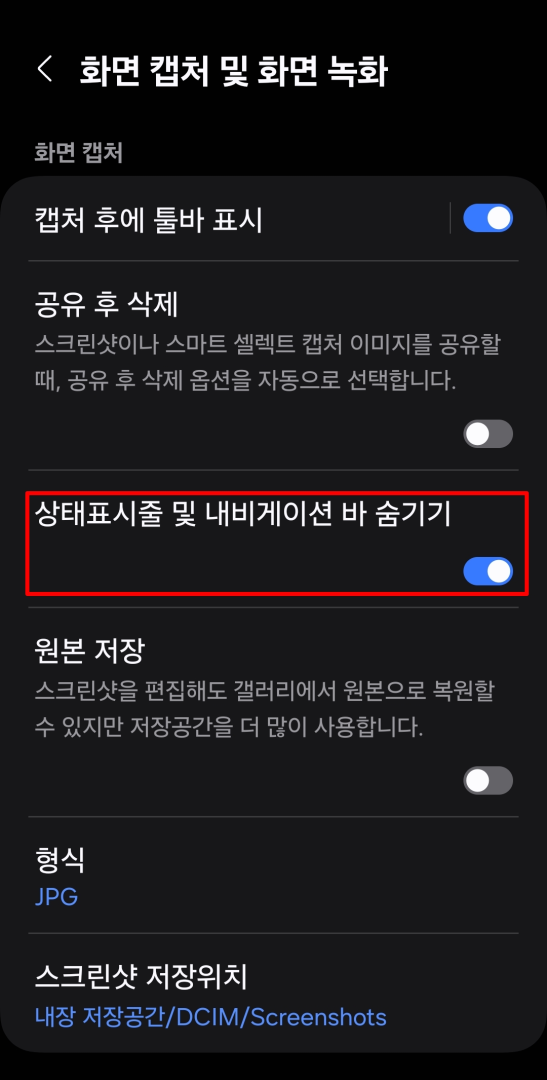
그리고 상태표시줄 및 내비게이션 바 숨기기 기능을 활성화하기 위해 토글스위치를 누른다. 그러고 나면 다음부터 캡처하는 화면에는 상태표시줄과 내비게이션 바가 보이지 않는다.
반응형
'IT > 전자기기' 카테고리의 다른 글
| [삼성 갤럭시 꿀팁]키보드 소리 및 효과 바꾸기 (0) | 2024.07.02 |
|---|---|
| [삼성 갤럭시 꿀팁]빅스비 음성을 본인 목소리로 변경하기 (0) | 2024.07.01 |
| [삼성 갤럭시 꿀팁]상단바 날짜, 퀵패널 초시계 표시하는 방법 (0) | 2024.07.01 |
| 삼성 갤럭시 스마트폰 알림 팝업 스타일 변경(엣지 라이팅) (0) | 2024.06.30 |
| 삼성 갤럭시 스마트폰 충전할 때 말하도록 하기(모드 및 루틴 기능) (0) | 2024.06.30 |



